将Excel表格导入word的方法
发布时间:2016-12-19 17:32
相关话题
办公中经常需要使用到将Excel表格导入word的技巧,Excel的表格具体该如何进行导入word呢?下面是小编带来的关于将Excel表格导入word的方法,希望阅读过后对你有所启发!
将Excel表格导入word的方法:
excel表格导入word步骤1:先在Excel上完成列表、数据计算。然后将文件保存在一个方便找到的地方。
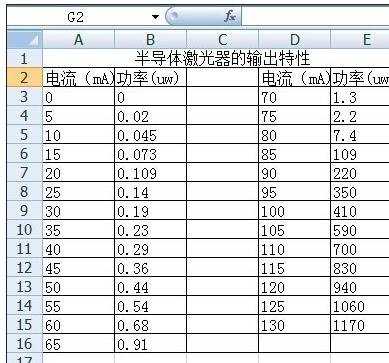
excel表格导入word步骤2:打开word,在需要导入表格的地方选择菜单栏中的“插入”按钮。
excel表格导入word步骤3:在插入选项中选择“对象”。
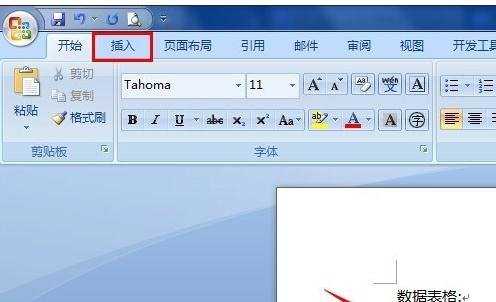
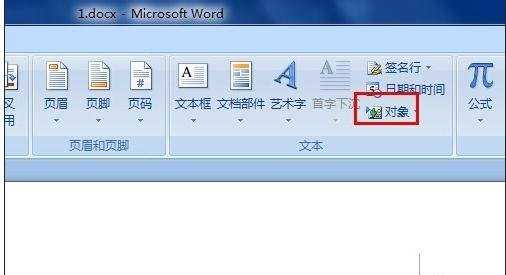
excel表格导入word步骤4:在对象对话框中点击“由文件创建”,然后点“浏览”,找到刚刚保存的Excel文件,点击“插入”,再点“确定”。
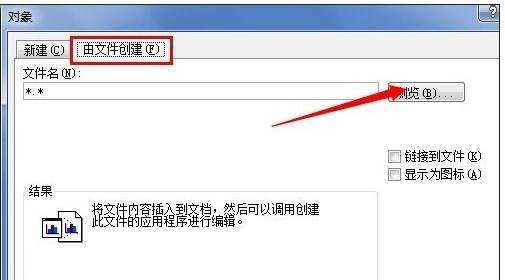
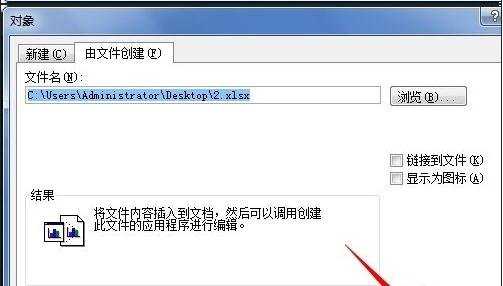
excel表格导入word步骤5:就可以在word中看到已创建的表格,点击一下表格,可以设置表格的格式,如“居中”。点击表格四个角的小点,拖动,可以调整表格大小。
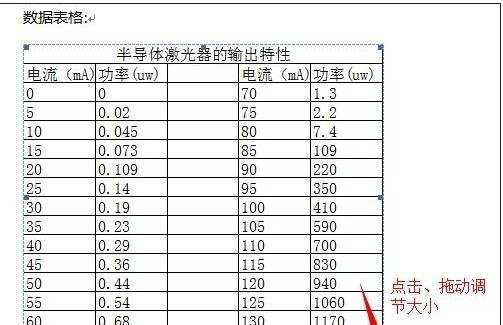
看了将Excel表格导入word的方法还看了:
1.将excel数据导入word的两种方法
2.在Word中导入Excel表格的方法
3.excel表格内容导入word的方法
4.excel表格导入word中的教程
5.怎样将Excel数据批量导入到word表格中
6.如何将word导入excel
7.excel表格导出到word中的方法
8.将Word文字导入到Excel表格中

将Excel表格导入word的方法的评论条评论